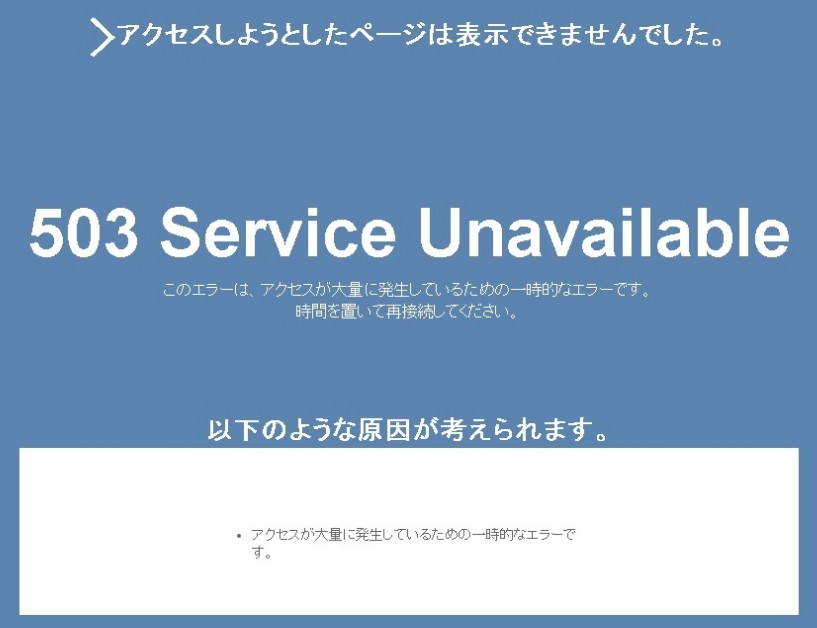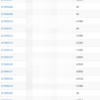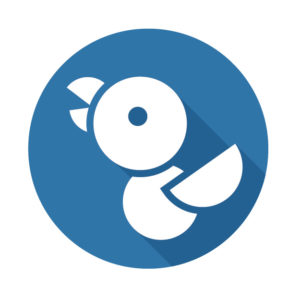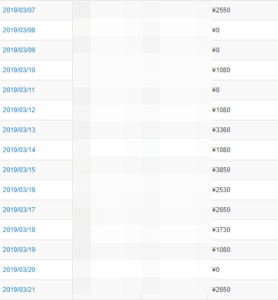数式の入力について
エクセルと言えば足し算・引き算・掛け算・割り算の四則演算を簡単に行うことができます。
例えば以下の金額を求めたい時
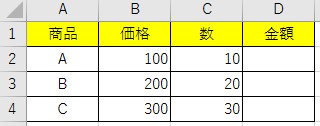
まずは商品Aの合計金額を出してみましょう。

金額を出したいところをクリックして=(イコール)を入力します。
次に商品Aの価格の100をクリックします。
すると金額=のあとにB2と出ます。
そのあとに*を入力します。
この*は掛け算のかけるという意味です。
そして商品Aの数10をクリックします。
すると金額=のあとにC2と出ます。
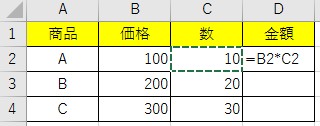
ここまで来たらEnterキーを押してください。
すると数式の合計金額が表示されます。
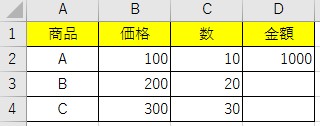
エクセルの四則演算は
足し算の時 +
引き算の時 -
掛け算の時 *
割り算の時 /
このような記号を使います。
数式を楽に作るコツ
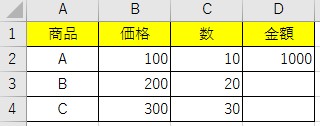
先ほど商品Aの数式を完成させました。
上の画像のようにできていると思います。
これから続けて商品B、商品Cの合計金額も出していくわけですが、
一つ一つ式を入力していく必要はありません。
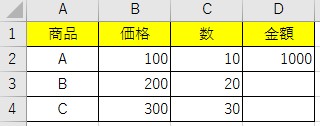
先ほどの商品Aの合計金額1000の部分をクリックしてください。
=B2*C2と入力されています。
ここからスライドさせるようにマウスを下にドラッグさせてください。
すると以下の画像のように商品B、商品Cの合計金額が表示されます。

この方法を使うと楽ですね。